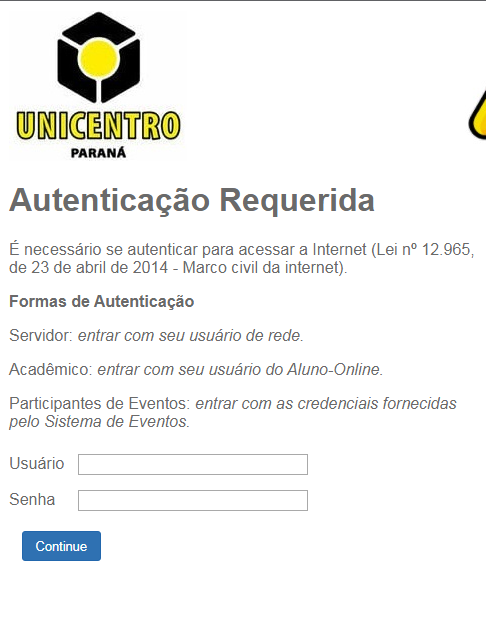Configuração no Windows: mudanças entre as edições
Sem resumo de edição |
Sem resumo de edição |
||
| Linha 1: | Linha 1: | ||
= Configuração de rede sem fio no Windows 10 = | |||
<br><br> 1- Clicar no ícone '''Wireless''' e escolher a rede desejada: | <br><br> 1- Clicar no ícone '''Wireless''' e escolher a rede desejada: | ||
'''wifiUnicentro''' para servidores da instituição; | '''wifiUnicentro''' para servidores da instituição; | ||
Edição das 17h16min de 15 de junho de 2022
Configuração de rede sem fio no Windows 10
1- Clicar no ícone Wireless e escolher a rede desejada:
wifiUnicentro para servidores da instituição;
academicosUnicentro para acadêmicos da instituição;
eventosUnicentro para participantes de algum evento na instituição.

2- Clicar em conectar.

3- Os servidores da Unicentro (agentes universitários, docentes, estagiários) devem utilizar o mesmo login e senha que utilizam para se autenticar na rede cabeada. Os acadêmicos devem utilizar o número do RA e a senha do AlunoOnline para preencher os campos de usuário e senha. Participantes de eventos devem inserir o login e senha fornecidos pelo Sistema de Gestão de Eventos - SGE, após efetuada a inscrição.

4- Clicar em conectar novamente.

5- Se tudo foi digitado corretamente, a rede estará conectada.

6- Caso seja solicitada uma autenticação adicional de acordo com a imagem abaixo, basta inserir novamente as mesmas informações nos campos usuário e senha e clicar em Continue.